如何重装系统?很多电脑下载火(xiazaihuo.com)都不清楚如何重装系统,其实系统安装还是很简单的,下面,小编就把重装系统的具体操作步骤分享给大家。
温馨提示:重装系统前把重要的资料备份。
一、准备工作:准备好一张Windows XP系统碟。
二、首先重启电脑,进入界面后按“delete”键进入下图界面。
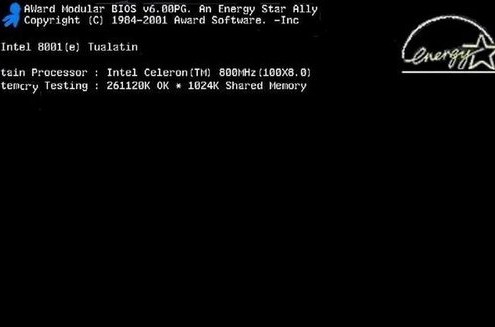
三、接着移动键盘左边的上下左右光标键,选择下图的指示。

四、选择好效果后按回车进入。
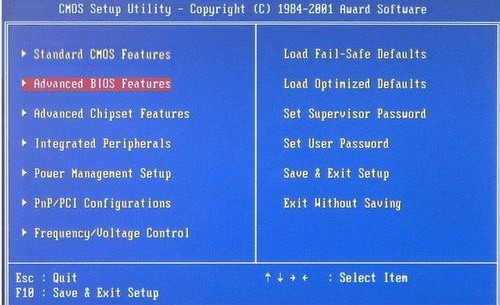
五、之后在那个圈圈的地方按回车进入,选择下图所示的然后按光标选择CDROM,按回车确认。

六、然后按F10保存。
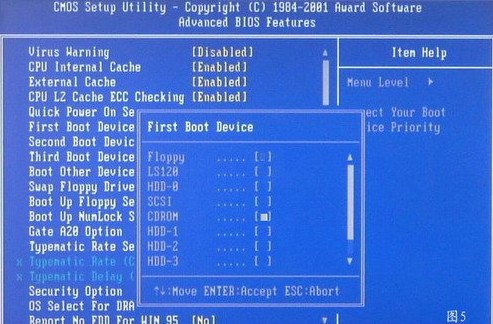
七、电脑将重启后展示上面的界面,把XP光盘放到光驱中。

八、等出现以下界面后按回车继续操作。


九、下面是选择重装系统安装在那个盘符,直接回车就好。

十、将C盘以FAT文件系统格式化C快速格式化C盘。
如何解决Win10系统音频服务未运行?
Win10系统音频服务未运行怎么办?该如何解决音频服务未运行问题?为什么Win10音频服务未运行呢?下面,我们就来详细讲解下Win10系统音频服务未运行的解决方法。

十一、按F键格式化硬盘,接着按回车继续操作。

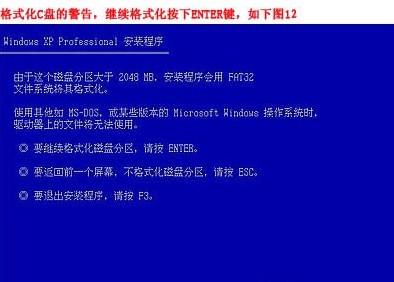
十二、重装系统正式进入格式化C盘的操作,格式化成功后就直接复制系统文件到C盘中了。

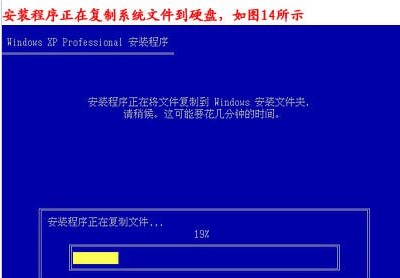
十三、这个是自动安装系统的整个过程了,基本都是自动操作。

十四、直接点击下一步。
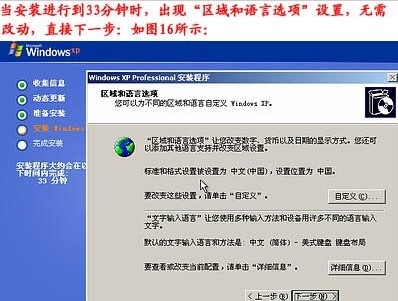
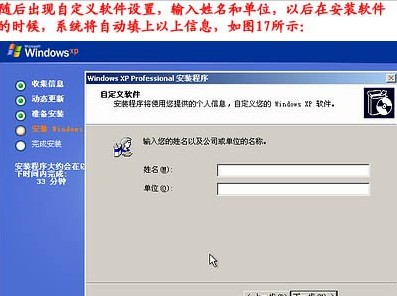
十五、按照上图输入产品序列号,不过现在很多光盘都是自动的这个也省略了。
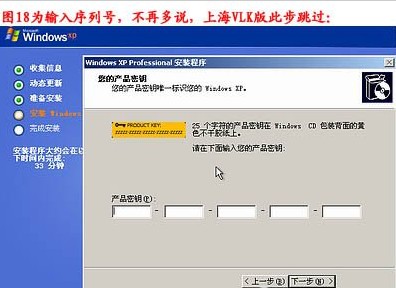
十六、给系统设置一个进入密码,可设可不设,不设就直接点击下一步。
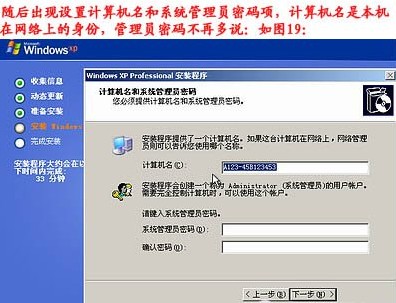
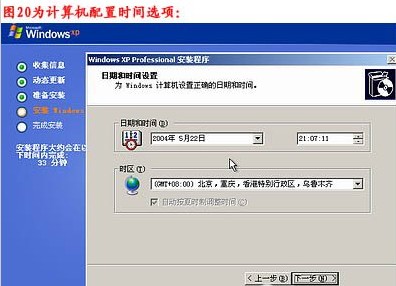
十七、正式安装window XP。
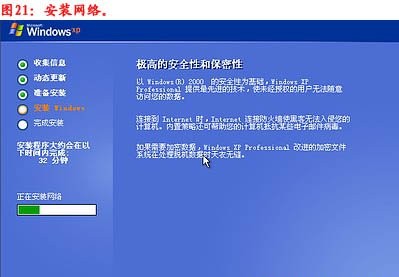
十八、选择典型设置就好。
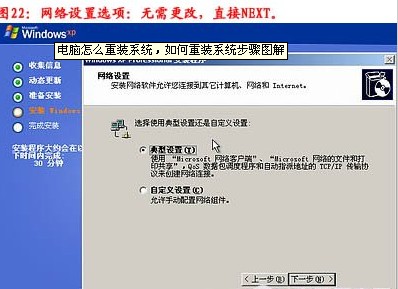

十九、点击完后就继续等待安装完成。
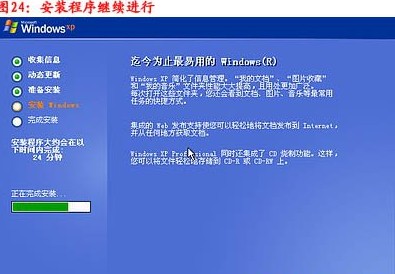
二十、重装系统基本安装完成后电脑会再次重启。


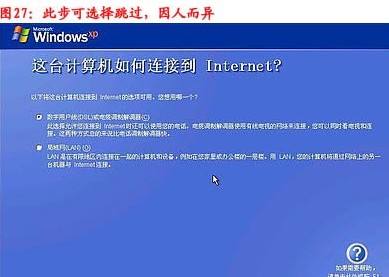

二十一、重装系统结束后,xp安装宣告基本结束。
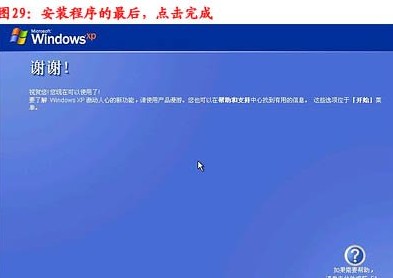
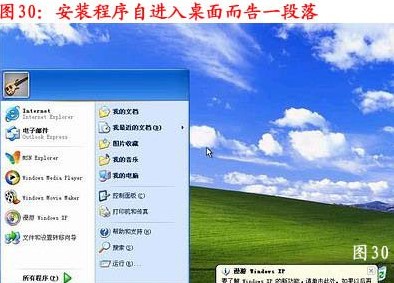
二十二、重装系统安装好后,可以选择关闭系统还原。
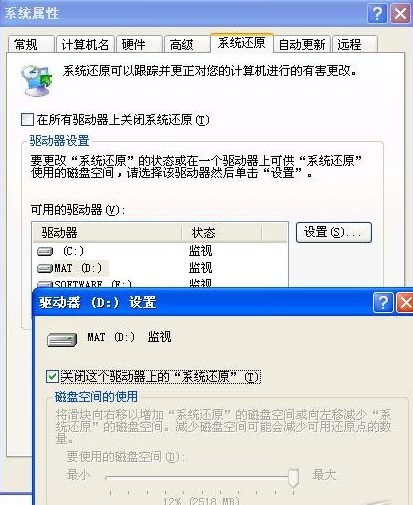
以上就是系统重装具体步骤教程,希望对大家有所帮助。
查看更多如何重装系统。
Win10系统磁盘碎片清理优化
使用win10系统的用户想把磁盘碎片进行清理,但又不知如何操作,那么我们该如何对Win10系统磁盘碎片清理优化呢?下面,我们就一起来说下Win10系统磁盘碎片清理优化的






